Webex 麥克風無法在 Windows 11/10 上執行
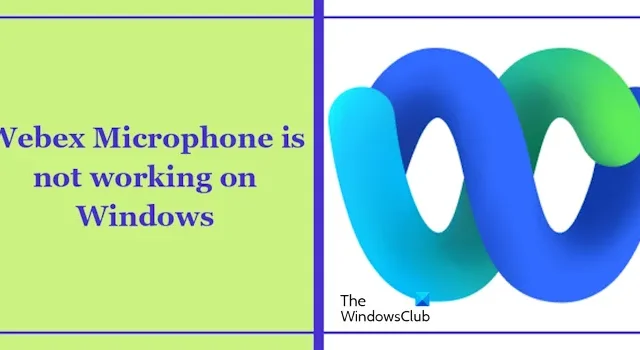
如果您的Windows 麥克風無法在 Windows 11/10 上運作,那麼本文將協助您解決此問題。通常,出現此問題的原因包括不正確的隱私設定、不正確的麥克風選擇、損壞且過時的麥克風驅動程式等。對於想要加入會議的用戶來說,此問題可能會令人沮喪。
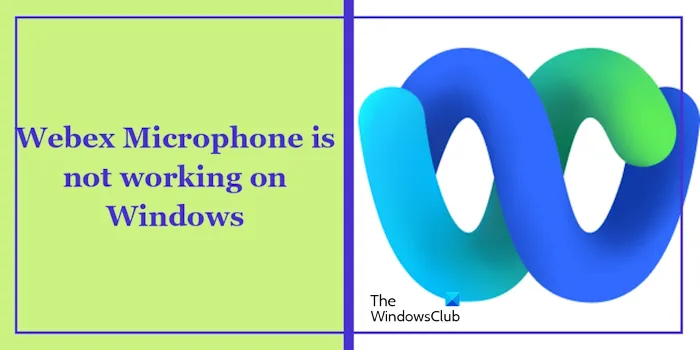
Webex 麥克風無法在 Windows 11/10 上執行
在繼續執行進一步的故障排除步驟之前。我們建議您重新啟動電腦。有時,此問題可能是由於臨時故障而發生。重新啟動您的 PC 並檢查 Webex 麥克風是否正常運作。如果 Webex 麥克風在您的 Windows 11/10 電腦上仍然無法運作,請使用下列解決方案來解決此問題:
- 運行音頻疑難排解
- 測試您的 Webex 音訊
- 檢查您的隱私設置
- 重新安裝音訊驅動程式
- 更新並重新安裝麥克風驅動程式
- 解除安裝並重新安裝 Webex
開始吧。
1]運行音頻疑難解答
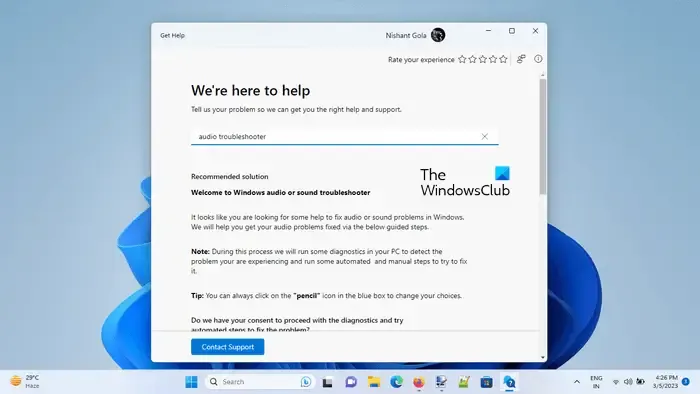
運行音訊疑難排解也可能解決此問題。您可以透過「取得協助」應用程式來使用音訊疑難排解。此疑難排解是一個自動化應用程序,可幫助您解決問題。啟動後,系統會詢問您一些問題。根據您遇到的問題選擇正確的答案。
2] 測試您的 Webex 音頻
如果音訊疑難排解無法解決問題。測試您的 Webex 音訊。這將有助於您確定問題是否出在 Webex 本身或系統的麥克風設定上。為此,請使用下面提供的步驟:
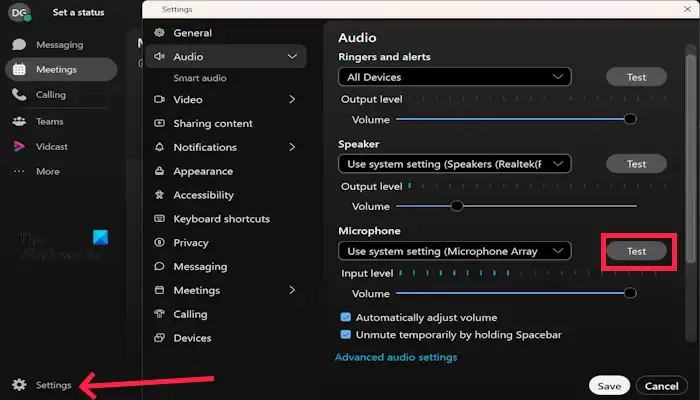
- 開啟Webex。
- 點選“設定”。
- 點選音訊。
- 現在,在麥克風上選擇“測試”並講話。如果藍色條正常工作,它應該會移動。
如果測試音訊播放清晰,表示問題可能出在 Webex 配置、權限或其他軟體相關問題。
3]檢查您的隱私設置
隱私設定也可能導致麥克風無法在特定應用程式中運作的問題。這是因為隱私設定可以控制哪些應用程式可以存取您的麥克風。如果某個應用程式未獲得使用您麥克風的權限,您的麥克風將無法在該應用程式中使用。要檢查這一點,請使用以下步驟。
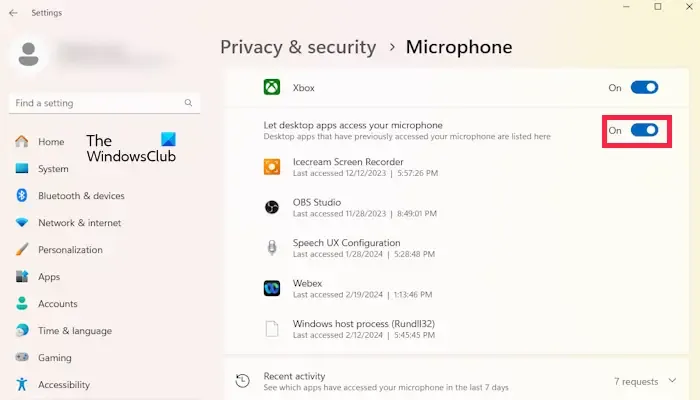
- 轉到您的系統設定。
- 點擊隱私和安全。
- 向下捲動並點擊“應用程式權限”部分中的“麥克風”。
- 點擊麥克風並確保“讓桌面應用程式存取您的麥克風”已開啟。
檢查它是否帶來任何變化。
4]重新安裝音訊驅動程式
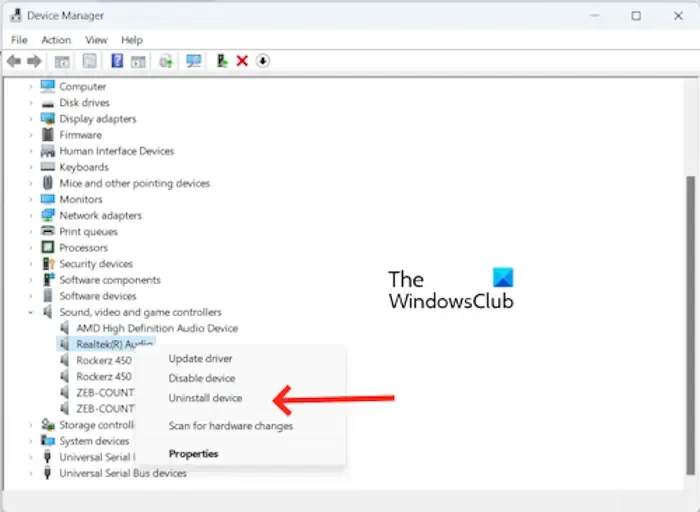
您也可以嘗試根據製造商重新安裝音訊驅動程序,例如Realtek 音訊驅動程式。在裝置管理員中展開聲音、視訊和遊戲控制器節點,然後右鍵單擊音訊驅動程序,具體取決於您的製造商。選擇卸載設備。重新啟動電腦或掃描硬體變更。
5]更新並重新安裝麥克風驅動程式
過時且損壞的麥克風驅動程式可能會導致此問題。更新並重新安裝麥克風驅動程式可以幫助解決此問題。檢查以下步驟來更新並重新安裝麥克風驅動程式:
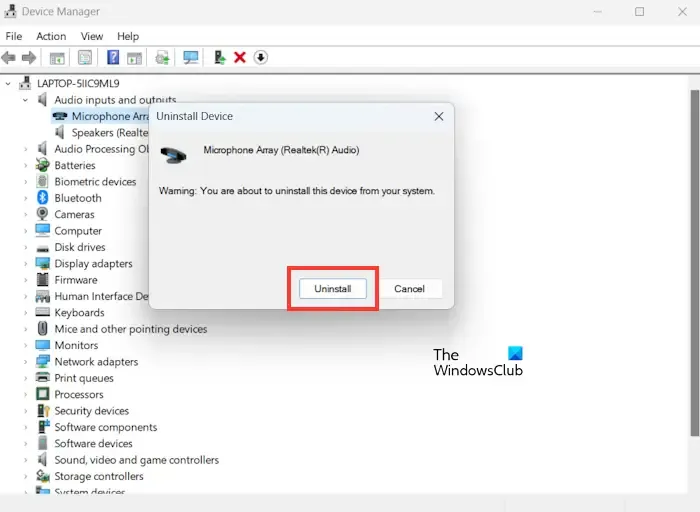
- 轉到裝置管理員。
- 在裝置管理員中,找到「音訊輸入和輸出」類別並將其展開。
- 右鍵單擊“音訊輸入和輸出”下的麥克風驅動程序,然後選擇“卸載設備”。
- 現在,按一下「卸載」。
- 重新啟動電腦後將重新安裝麥克風驅動程式。或者,您可以掃描硬體變更。
您可以從製造商的網站更新最新的麥克風驅動程式。更新驅動程式後,檢查問題是否仍然存在。
6]卸載並重新安裝Webex
如果所有解決方案都不適合您,那麼我們建議您重新安裝 Webex。解除安裝並重新安裝 Webex 可以協助解決該問題。最新版本的 Webex 可能包含與麥克風功能相關的錯誤修復或改進。使用下列步驟解除安裝 Webex:
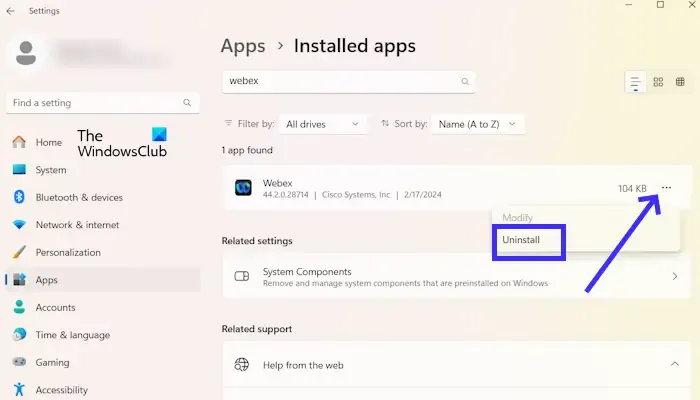
- 轉至 Windows設定。
- 按一下應用程式 > 已安裝的應用程式。
- 向下捲動並尋找Webex。
- 現在,按一下三個點,然後按一下「卸載」。
若要重新安裝 Webex,請造訪其官方網站webex.com。
就是這樣,我希望這會有所幫助。
如何在 Webex 中測試音訊設定?
在 Webex 中測試您的音訊設定。開啟您的 Webex 並點擊您的 Webex 個人資料。選擇設定並點擊音訊。按一下以下選項(例如揚聲器)旁邊的測試按鈕。您也可以調整音訊的音量。
如何允許 Webex 在 Windows 11 上使用我的麥克風?
您可以從 Windows 設定允許 Webex 使用您的麥克風。為此,請前往 Windows 設定 > 隱私權和安全性 > 麥克風。現在,向下捲動並開啟「讓桌面應用程式存取您的麥克風」。



發佈留言